Sie können den vCenter Server mit Patches unter Verwendung des Dienstprogramms software-packages aktualisieren, das in der vCenter Server-Appliance-Shell verfügbar ist.
Patchen von vCenter Server
VMware gibt regelmäßig Patches für den vCenter Server frei. Sie können die Appliance-Verwaltungsschnittstelle oder die Appliance-Shell verwenden, um Patches auf einen vCenter Server anzuwenden.
VMware stellt monatlich Patches zur Verfügung. Diese Patches können nur zwischen Hauptversionen von vCenter Server angewendet werden. Zum Beispiel können Patches, die für das erste Release von vCenter Server 8.0 freigegeben wurden, nicht auf vCenter Server 8.0 Update 1 angewendet werden, da alle vorher zur Verfügung gestellten Patches im Update 1-Release enthalten sind.
- Sie können die Patch-ISO-Images von https://my.vmware.com/group/vmware/patch herunterladen.
VMware veröffentlicht einen einzelnen Typ von ISO-Image, der Patches enthält.
Download-Dateiname Beschreibung VMware-vCenter-Server-Appliance-produktversion-build-nummer-patch-FP.iso Vollständiger Produkt-Patch für die Appliance, der die VMware-Software-Patches und Fixes für Sicherheit und Drittanbieterprodukte enthält (z. B. JRE und Photon OS-Komponenten). - Sie können die vCenter Server-Appliance so konfigurieren, dass sie eine Repository-URL als Quelle verfügbarer Patches verwendet. Die Appliance ist mit einer VMware-Standard-Repository-URL voreingestellt.
Sie können die Patches im ZIP-Format von der VMware-Website unter https://my.vmware.com/web/vmware/downloads herunterladen und ein benutzerdefiniertes Repository auf einem lokalen Webserver erstellen. Der Download-Dateiname lautet VMware-vCenter-Server-Appliance-produktversion-build-nummer-updaterepo.zip.
Patchen von vCenter Server über die vCenter Server-Verwaltungsschnittstelle
Sie können die vCenter Server-Verwaltungsschnittstelle verwenden, um die installierten Patches anzuzeigen, nach neuen Patches zu suchen und sie zu installieren sowie automatische Suchvorgänge nach verfügbaren Patches zu konfigurieren.
Zur Durchführung von ISO-basiertem Patching laden Sie ein ISO-Image herunter, hängen das ISO-Image an das CD/DVD-Laufwerk der Appliance an, prüfen auf verfügbare Patches im ISO-Image und installieren die Patches.
Zur Durchführung von URL-basiertem Patching prüfen Sie auf verfügbare Patches in einer Repository-URL und installieren die Patches. Die vCenter Server ist mit einer VMware-Standard-Repository-URL für das Build-Profil der Appliance voreingestellt. Sie können die Appliance konfigurieren, um die VMware-Standard-Repository-URL oder eine benutzerdefinierte Repository-URL zu verwenden, z. B. eine Repository-URL, die Sie zuvor auf einem innerhalb Ihres Datencenters ausgeführten lokalen Webserver erstellt haben.
Automatische Erstellung eines LVM-Snapshots
Der vCenter Server-Patch-Orchestrator erstellt vor der Durchführung einer Patch-Installation automatisch einen LVM-Snapshot (Logical Volume Manager) von vCenter Server. Wenn die Patch-Anwendung fehlschlägt, bietet der Orchestrator Optionen zum Fortsetzen des Patches oder zum Wiederherstellen des automatisch erstellten LVM-Snapshots.
Die Wiederherstellungsoption ist nur verfügbar, wenn Sie vCenter Server 8.0 Update 2 und höhere Versionen patchen.
Wenn Sie die Installation eines Patches initiieren, werden Vorabprüfungen durchgeführt, um sicherzustellen, dass ein Snapshot erstellt werden kann und dass ausreichend Festplattenspeicher für den LVM-Snapshot vorhanden ist. Wenn die Vorabprüfung einen Fehler zurückgibt, wird der Patch-Workflow beendet.
Nachdem die Vorabprüfungen erfolgreich ausgeführt wurden, werden die VMware Directory Services (vmdird) beendet und der Orchestrator nimmt eine Image-basierte Sicherung (LVM-Snapshot) vor. Der Snapshot wird als Snapshot-Festplatte auf der vCenter Server Appliance gespeichert. Wenn beim Erstellen des Snapshots ein Fehler auftritt, wird vmdird im normalen Replizierungsmodus gestartet und ein Fehler wird ausgelöst. Zudem werden der Patch-Workflow wird beendet und der Snapshot bereinigt.
Wenn der Snapshot erfolgreich erstellt wurde, wird das Patchen mit vmdird im eigenständigen Modus fortgesetzt.
Wenn während des Patchens ein Fehler auftritt, werden auf der vCenter Server-Verwaltungsschnittstelle Optionen zum Fortsetzen oder Wiederherstellen des Vorgangs angezeigt. Sie können die Option vCenter-Installation fortsetzen auswählen und das Problem beheben, das das Bereitstellen der Patches verhindert, um das Staging der Patches fertig zu stellen. Alternativ können Sie Version der letzten vCenter-Sicherung wiederherstellen auswählen, um eine Wiederherstellung durchzuführen.
Wenn Sie sich für die Wiederherstellung entscheiden, wird eine Patch-Rollback-API aufgerufen. Die API überprüft, ob ein LVM-Snapshot verfügbar ist, und stellt den Snapshot wieder her. Nach dem Wiederherstellen wird der Snapshot entfernt, um den Festplattenspeicher zurückzufordern, und vmdird wird auf den normalen Replizierungsmodus festgelegt. Die API führt auch eine Bereinigung der Änderungen durch, die durch den Workflow zum Installieren von Patches vorgenommen wurden, bevor die Sicherung erstellt wird. Wenn kein gültiger Snapshot verfügbar ist, wird die Installation mit einem Fehler beendet.
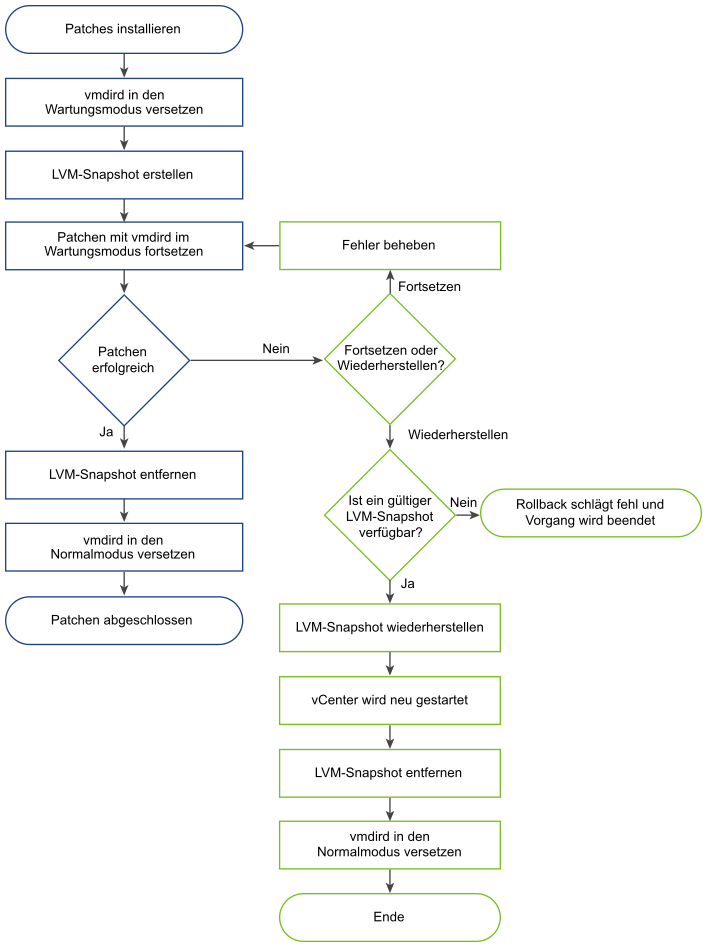
Anmelden bei der vCenter Server-Verwaltungsschnittstelle
Melden Sie sich bei der vCenter Server-Verwaltungsschnittstelle an, um auf die vCenter Server-Konfigurationseinstellungen zuzugreifen.
Voraussetzungen
Stellen Sie sicher, dass die vCenter Server erfolgreich bereitgestellt wurde und ausgeführt wird.
Prozedur
Suchen und Bereitststellen von Patches in der vCenter Server Appliance
Bevor Sie verfügbare Patches installieren, können Sie die Patches für die Appliance bereitstellen. Sie können die vCenter Server-Verwaltungsschnittstelle verwenden, um entweder von einem lokalen Repository durch Anhängen des ISO-Images an die Appliance oder direkt von einem Remote-Repository unter Verwendung einer Repository-URL Patches bereitzustellen.
Während des Bereitstellungsvorgangs verifiziert die vCenter Server-Verwaltungsschnittstelle, dass es sich bei einem Patch um einen VMware-Patch handelt, dass im Bereitstellungsbereich genügend Speicherplatz vorhanden ist und dass die Patches nicht verändert wurden. Nur neue Patches oder Patches für bestehende Pakete, die aktualisiert werden können, werden bereitgestellt.
Wenn Sie vCenter Server 8.0 Update 2 und höhere Versionen patchen, erstellt der Patch-Orchestrator vor der Durchführung einer Patch-Installation automatisch eine Sicherung der vCenter Server-Instanz. Weitere Informationen finden Sie unter Automatische Erstellung eines LVM-Snapshots.
Wenn ein Problem auftritt, das die erfolgreiche Bereitstellung der Patches verhindert, unterbricht vCenter Server den Bereitstellungsvorgang. Überprüfen Sie die Fehlermeldungen, beheben Sie das Problem, und in vielen Fällen können Sie die Bereitstellung der Patches ab dem Zeitpunkt fortsetzen, an dem vCenter Server das Problem erkannt hat.
Voraussetzungen
- Falls Sie Patches über ein ISO-Image bereitstellen, das Sie vorher von https://my.vmware.com/group/vmware/patch heruntergeladen haben, müssen Sie das ISO-Image an das CD/DVD-Laufwerk der vCenter Server anhängen. Sie können das ISO-Image als Datenspeicher-ISO-Datei für das CD/DVD-Laufwerk der Appliance konfigurieren, indem Sie den vSphere Client verwenden. Weitere Informationen hierzu finden Sie unter vSphere-Administratorhandbuch für virtuelle Maschinen.
- Wenn Sie Patches von einem Remote-Repository bereitstellen, stellen Sie sicher, dass Sie die Repository-Einstellungen konfiguriert haben, und dass auf die aktuelle Repository-URL zugegriffen werden kann. Weitere Informationen hierzu finden Sie unter Konfigurieren von URL-basiertem Patching.
Prozedur
Nächste Maßnahme
Wenn Sie sich vorher entschieden haben, die verfügbaren Patches für die Installation zu einem späteren Zeitpunkt bereitzustellen, können Sie die Installation jetzt durchführen. Weitere Informationen hierzu finden Sie unter Installieren von vCenter Server -Patches.
Konfigurieren des Repository für URL-basiertes Patching
Für URL-basiertes Patching wird die vCenter Server-Appliance standardmäßig konfiguriert, um die VMware-Standard-Repository-URL, die für das Build-Profil der Appliance voreingestellt ist, zu verwenden. Sie können eine benutzerdefinierte Repository-URL als die aktuelle Quelle für Patches entsprechend den Anforderungen Ihrer Umgebung konfigurieren.
Das aktuelle Repository für URL-basiertes Patching ist standardmäßig die VMware-Standard-Repository-URL.
Wenn vCenter Server nicht mit dem Internet verbunden ist oder wenn Ihre Sicherheitsrichtlinie dies verlangt, können Sie ein benutzerdefiniertes Repository erstellen und konfigurieren. Das benutzerdefinierte Patch-Repository wird auf einem lokalen Webserver in Ihrem Datencenter ausgeführt, und die Daten werden aus dem Standard-Repository repliziert. Wahlweise können Sie eine Authentifizierungsrichtlinie für den Zugriff auf den Webserver einrichten, der das benutzerdefinierte Patch-Repository hostet.
Voraussetzungen
Melden Sie sich bei der vCenter Server-Verwaltungsschnittstelle als Root-Benutzer an.
Prozedur
Nächste Maßnahme
Installieren von vCenter Server -Patches
Sie können entweder von einem ISO-Image oder direkt von einer Repository-URL auf Patches prüfen und diese installieren.
Voraussetzungen
-
Melden Sie sich bei der vCenter Server-Verwaltungsschnittstelle als Root-Benutzer an.
- Bevor Sie verfügbare Patches installieren können, führen Sie eine Überprüfung auf neue Patches durch und stellen die Patches für die vCenter Server-Appliance bereit. Weitere Informationen hierzu finden Sie unter Suchen und Bereitststellen von Patches in der vCenter Server Appliance.
-
Falls Sie die Appliance mithilfe eines ISO-Images patchen, das Sie vorher von https://my.vmware.com/group/vmware/patch heruntergeladen haben, müssen Sie das ISO-Image an das CD/DVD-Laufwerk der vCenter Server-Appliance anhängen. Sie können das ISO-Image als Datenspeicher-ISO-Datei für das CD/DVD-Laufwerk der Appliance konfigurieren, indem Sie den vSphere Client verwenden. Weitere Informationen hierzu finden Sie unter vSphere-Administratorhandbuch für virtuelle Maschinen.
-
Wenn Sie die Appliance von einer Repository-URL patchen, stellen Sie sicher, dass Sie die Repository-Einstellungen konfiguriert haben, und dass auf die aktuelle Repository-URL zugegriffen werden kann. Weitere Informationen hierzu finden Sie unter Konfigurieren des Repository für URL-basiertes Patching.
- Erstellen Sie ein Image-basiertes Backup und einen Snapshot der ausgeschalteten vCenter Server Appliance, die Sie patchen, als Vorsichtsmaßnahme für den Fall, dass während des Patching-Prozesses ein Fehler auftritt.
Prozedur
Ergebnisse
Im Bereich „Verfügbare Updates“ können Sie den geänderten Aktualisierungsstatus der vCenter Server-Appliance sehen.
Aktivieren der automatischen Suche nach vCenter Server-Patches
Sie können vCenter Server konfigurieren, sodass in regelmäßigen Abständen in der konfigurierten Repository-URL automatisch nach verfügbaren Patches gesucht wird.
Voraussetzungen
-
Melden Sie sich bei der vCenter Server-Verwaltungsschnittstelle als Root-Benutzer an.
-
Prüfen Sie, ob Sie die Repository-Einstellungen konfiguriert haben und die aktuelle Repository-URL verfügbar ist. Weitere Informationen hierzu finden Sie unter Konfigurieren des Repository für URL-basiertes Patching.
Prozedur
- Klicken Sie in der vCenter Server-Verwaltungsschnittstelle auf Aktualisieren.
- Klicken Sie auf Einstellungen.
- Wählen Sie Automatisch auf Aktualisierungen prüfen und wählen Sie den Zeitpunkt im UTC-Format, zu dem automatisch nach verfügbaren Patches gesucht werden soll.
- Klicken Sie auf OK.
Ergebnisse
Patchen der vCenter Server Appliance mit der Appliance-Shell
Sie können das Dienstprogramm software-packages in der Appliance-Shell einer vCenter Server Appliance verwenden, um die installierten Patches anzuzeigen, neue Patches bereitzustellen und neue Patches zu installieren.
Zur Durchführung des ISO-basierten Patchings laden Sie ein ISO-Image herunter, mounten das ISO-Image auf das CD/DVD-Laufwerk der Appliance, stellen wahlweise die verfügbaren Patches des ISO-Images auf der Appliance bereit und installieren die Patches. Schritte zum Mounten des ISO-Images auf dem CD-/DVD-Laufwerk finden Sie im Abschnitt „Konfigurieren einer Datenspeicher-ISO-Datei für das CD-/DVD-Laufwerk“ der Verwaltung virtueller vSphere-Maschinen.
Zur Durchführung von URL-basiertem Patching stellen Sie wahlweise die verfügbaren Patches einer Repository-URL auf der Appliance bereit und installieren die Patches. Die vCenter Server Appliance ist mit einer VMware-Standard-Repository-URL für das Build-Profil der Appliance voreingestellt. Sie können zur Konfiguration der Appliance den Befehl update.set verwenden, um die VMware-Standard-Repository-URL oder eine benutzerdefinierte Repository-URL zu verwenden, z. B. eine Repository-URL, die Sie zuvor auf einem innerhalb Ihres Datencenters ausgeführten lokalen Webserver erstellt haben. Sie können auch den Befehl proxy.set verwenden, um einen Proxy-Server für die Verbindung zwischen der vCenter Server Appliance und der Repository-URL zu konfigurieren.
Anzeigen einer Liste aller installierten Patches in der vCenter Server Appliance
Sie können mit dem Dienstprogramm software-packages eine Liste der Patches anzeigen, die derzeit auf die vCenter Server Appliance angewendet sind. Sie können außerdem die Liste der installierten Patches in chronologischer Reihenfolge und Details zu einem speziellen Patch anzeigen.
Prozedur
Konfigurieren von URL-basiertem Patching
Für URL-basiertes Patching ist die vCenter Server-Appliance mit einer standardmäßigen VMware-Repository-URL für das Build-Profil der Appliance voreingestellt. Sie können den Befehl update.set zur Konfiguration der Appliance verwenden, sodass die standardmäßige oder eine benutzerdefinierte Repository-URL als aktuelle Quelle für Patches verwendet wird und automatische Suchen nach Patches ermöglicht werden.
Das aktuelle Repository für URL-basiertes Patching ist standardmäßig die VMware-Standard-Repository-URL.
Wenn vCenter Server nicht mit dem Internet verbunden ist oder wenn Ihre Sicherheitsrichtlinie dies verlangt, können Sie ein benutzerdefiniertes Repository erstellen und konfigurieren. Das benutzerdefinierte Patch-Repository wird auf einem lokalen Webserver in Ihrem Datencenter ausgeführt, und die Daten werden aus dem Standard-Repository repliziert. Wahlweise können Sie eine Authentifizierungsrichtlinie für den Zugriff auf den Webserver einrichten, der das benutzerdefinierte Patch-Repository hostet.
Prozedur
Nächste Maßnahme
Falls Sie die Appliance so konfiguriert haben, dass automatische Prüfungen auf verfügbare Patches durchgeführt werden, können Sie in regelmäßigen Abständen den Systemzustand der vCenter Server-Appliance nach Benachrichtigungen zu verfügbaren Patches durchsuchen. Weitere Informationen hierzu finden Sie unter vCenter Server-Konfiguration.
Bereitstellen von Patches für die vCenter Server-Appliance
Bevor Sie verfügbare Patches installieren, können Sie die Patches für die Appliance bereitstellen. Sie können das software-packages-Dienstprogramm verwenden, um Patches bereitzustellen, entweder von einem lokalen Repository durch Anhängen des ISO-Images an die Appliance oder direkt von einem Remote-Repository unter Verwendung einer Repository-URL.
Voraussetzungen
- Falls Sie Patches über ein ISO-Image bereitstellen, das Sie vorher von https://my.vmware.com/group/vmware/patch heruntergeladen haben, müssen Sie das ISO-Image an das CD/DVD-Laufwerk der vCenter Server-Appliance anhängen. Sie können das ISO-Image als Datenspeicher-ISO-Datei für das CD/DVD-Laufwerk der Appliance konfigurieren, indem Sie den vSphere Client verwenden. Weitere Informationen hierzu finden Sie unter vSphere-Administratorhandbuch für virtuelle Maschinen.
- Wenn Sie Patches von einem Remote-Repository bereitstellen, stellen Sie sicher, dass Sie die Repository-Einstellungen konfiguriert haben, und dass auf die aktuelle Repository-URL zugegriffen werden kann. Weitere Informationen hierzu finden Sie unter Konfigurieren von URL-basiertem Patching.
Prozedur
Nächste Maßnahme
Installieren Sie bereitgestellte Patches. Weitere Informationen hierzu finden Sie unter Installieren von vCenter Server -Patches.
Installieren von vCenter Server -Patches
Sie können das Dienstprogramm software-packages verwenden, um die bereitgestellten Patches zu installieren. Sie können das Dienstprogramm software-packages auch verwenden, um Patches direkt von einem angehängten ISO-Image oder einer Repository-URL ohne Bereitstellung der Patch-Nutzlast zu installieren.
Voraussetzungen
- Falls Sie bereitgestellte Patches installieren, überprüfen Sie, ob Sie die richtige Patch-Nutzlast bereitgestellt haben. Weitere Informationen hierzu finden Sie unter Bereitstellen von Patches für die vCenter Server-Appliance.
- Wenn Sie Patches installieren, die Sie zuvor über ein ISO-Image bereitgestellt haben, sollten Sie überprüfen, ob das ISO-Image an das CD/DVD-Laufwerk der vCenter Server-Appliance angehängt ist. Weitere Informationen hierzu finden Sie unter Bereitstellen von Patches für die vCenter Server-Appliance.
- Falls Sie Patches direkt von einem ISO-Image installieren, das Sie vorher von https://my.vmware.com/group/vmware/patch heruntergeladen haben, müssen Sie das ISO-Image an das CD/DVD-Laufwerk der vCenter Server-Appliance anhängen. Sie können das ISO-Image als Datenspeicher-ISO-Datei für das CD/DVD-Laufwerk der Appliance konfigurieren, indem Sie den vSphere Client verwenden. Weitere Informationen hierzu finden Sie unter vSphere-Administratorhandbuch für virtuelle Maschinen.
- Falls Sie Patches direkt von einem Repository installieren, stellen Sie sicher, dass Sie die Repository-Einstellungen konfiguriert haben, und dass auf die aktuelle Repository-URL zugegriffen werden kann. Weitere Informationen hierzu finden Sie unter Konfigurieren von URL-basiertem Patching.
- Erstellen Sie ein Image-basiertes Backup und einen Snapshot der ausgeschalteten vCenter Server Appliance, die Sie patchen, als Vorsichtsmaßnahme für den Fall, dass während des Patching-Prozesses ein Fehler auftritt.
Prozedur
Patchen einer vCenter-Umgebung mit hoher Verfügbarkeit
Um eine in einem vCenter Server High Availability (HA)-Cluster konfigurierte vCenter Server Appliance zu patchen, müssen Sie die vCenter Server High Availability-Konfiguration entfernen und den passiven Knoten und den Zeugenknoten löschen. Nach dem Patching der vCenter Server Appliance müssen Sie Ihre vCenter Server High Availability-Cluster erneut erstellen.
In diesem Verfahren wird beschrieben, wie Sie die vCenter HA-Konfiguration entfernen.
Prozedur
Nächste Maßnahme
Nach dem Patchen der vCenter Server Appliance können Sie vCenter HA konfigurieren. Informationen zum Konfigurieren von vCenter HA finden Sie unter Handbuch zur Verfügbarkeit in vSphere.